极速PE官网 > 帮助中心 >
win8怎么隐藏任务栏图标呢
作者:pe系统 2016-09-30
任务栏图标有时候放在桌面碍事,又不了,很多网友在win8系统的电脑上想隐藏任务栏图标,但是却不知道win8怎么隐藏任务栏图标的方法,现在还在纳闷在哪里设置,小编迅速赶过来给你解决,现在小编告诉你win8怎么隐藏任务栏图标的方法,让你轻松隐藏。
win8怎么隐藏任务栏图标的方法:
1、右键点击任务栏空白区域,选择“属性”;
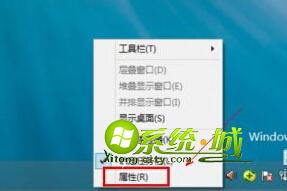
2、在任务栏和导航属性窗口,点击“通知区域”右侧“自定义”按钮;
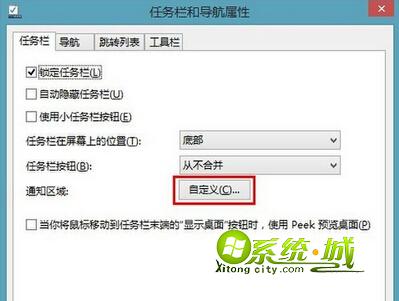
3、取消勾选“始终在任务栏上显示所有图标和通知”,在上面的窗口的点击“行为”下拉框,设置需要显示的图标,点击确定;
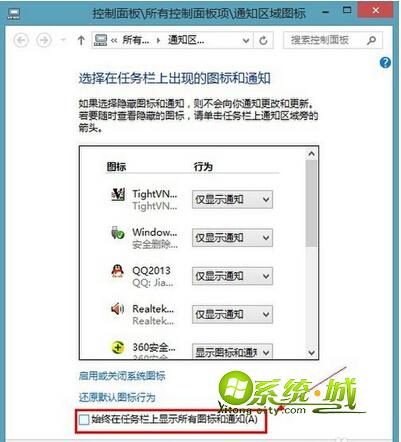
4、返回桌面,我们看到不需要的图标已经不显示了,同时在任务栏就会显示一个上三角的图标,点击即可查看运行的程序。

以上就是win8怎么隐藏任务栏图标的方法了,还再为win8怎么隐藏任务栏图标而烦恼?那么赶快过来看看小编整理解决方法的精华吧,这篇文章能让你一目了然,教你迅速解决问题,所以跟着小编混吧,小编能很好帮你解决win8系统的各种问题。
摘要:任务栏图标有时候放在桌面碍事,又不了,很多网友在win8系统的电脑上想隐藏任务栏图标,但是却不知道win8怎么隐藏任务栏图标的方法,现在还在纳闷在哪里设置,小编迅速赶过来给你解决,现在小编告诉你win8怎么隐藏任务栏图标的方法,让你轻松隐藏.....
